evento
Junte-se a nós na FabCon Vegas
31/03, 23 - 2/04, 23
O melhor evento liderado pela comunidade Microsoft Fabric, Power BI, SQL e AI. 31 de março a 2 de abril de 2025.
Registe-se hoje mesmoEste browser já não é suportado.
Atualize para o Microsoft Edge para tirar partido das mais recentes funcionalidades, atualizações de segurança e de suporte técnico.
Este artigo destina-se a você como um autor de relatório projetando relatórios paginados do Power BI. Ele fornece recomendações para ajudá-lo a evitar páginas em branco quando o relatório é exportado para um formato de página física, como PDF ou Microsoft Word, ou é impresso.
As propriedades do tamanho da página de relatório determinam a orientação, as dimensões e as margens da página. Aceda a estas propriedades de relatório:
A página Configurar Página da Página de Propriedades do relatório fornece uma interface amigável para exibir e atualizar as propriedades de configuração da página.
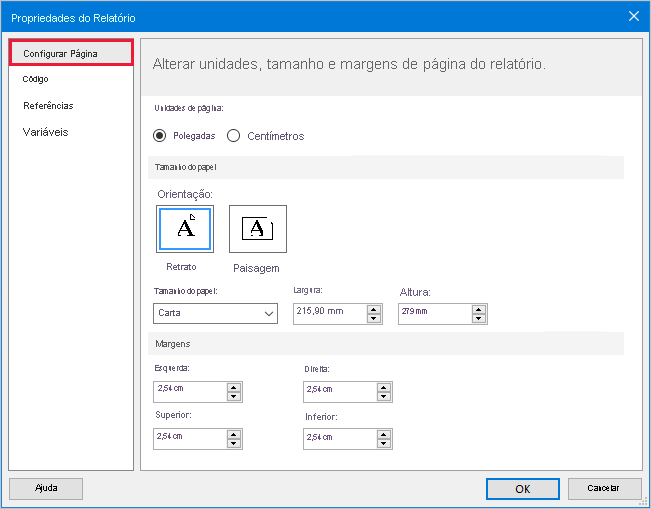
Verifique se todas as propriedades de tamanho de página estão configuradas corretamente:
| Property | Recomendação |
|---|---|
| Unidades de página | Selecione as unidades relevantes — polegadas ou centímetros. |
| Orientação | Selecione a opção correta: retrato ou paisagem. |
| Tamanho do papel | Selecione um tamanho de papel ou atribua valores personalizados de largura e altura. |
| Margens | Defina valores apropriados para as margens esquerda, direita, superior e inferior. |
As propriedades de tamanho de página determinam o espaço disponível para objetos de relatório. Os objetos de relatório podem ser regiões de dados, visualizações de dados ou outros itens de relatório.
Uma razão comum pela qual as páginas em branco são saídas é que a largura do corpo do relatório excede o espaço de página disponível.
Você só pode exibir e definir a largura do corpo do relatório usando o painel Propriedades . Primeiro, clique em qualquer lugar em uma área vazia do corpo do relatório.

Verifique se o valor da largura não excede a largura da página disponível. Guiar-se pela seguinte fórmula:
Report body width <= Report page width - (Left margin + Right margin)
Nota
Não é possível reduzir a largura do corpo do relatório quando já há objetos de relatório no espaço que você deseja remover. Você deve primeiro reposicioná-los ou redimensioná-los antes de reduzir a largura.
Além disso, a largura do corpo do relatório pode aumentar automaticamente quando você adiciona novos objetos ou redimensiona ou reposiciona objetos existentes. O designer de relatórios sempre amplia o corpo para acomodar a posição e o tamanho de seus objetos contidos.
Outra razão pela qual uma página em branco é saída, é que há excesso de espaço no corpo do relatório, após o último objeto.
Recomendamos que reduza sempre a altura do corpo para remover qualquer espaço de fuga.
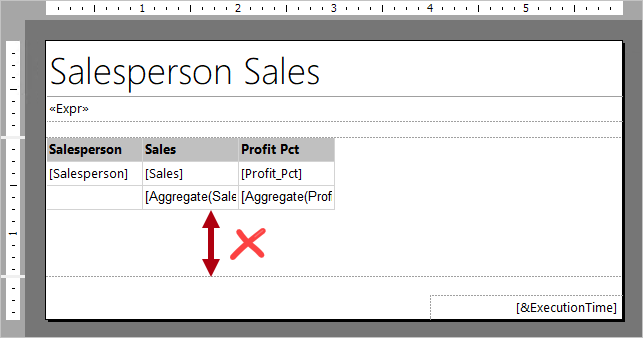
Cada região de dados e visualização de dados tem opções de quebra de página. Você pode acessar essas opções em sua página de propriedades ou no painel Propriedades .
Verifique se a propriedade Adicionar uma quebra de página após não está habilitada desnecessariamente.

Se o problema da página em branco persistir, você também pode tentar desativar a propriedade ConsumeContainerWhitespace do relatório. Ele só pode ser definido no painel Propriedades .

Por padrão, ele está habilitado. Ele direciona se o espaço em branco mínimo em contêineres, como o corpo do relatório ou um retângulo, deve ser consumido. Apenas o espaço em branco à direita e abaixo do conteúdo é afetado.
Por fim, se você estiver imprimindo o relatório em papel, verifique se a impressora tem o papel correto carregado. O tamanho do papel físico deve corresponder ao tamanho do papel do relatório.
Para obter mais informações relacionadas a este artigo, confira os seguintes recursos:
evento
Junte-se a nós na FabCon Vegas
31/03, 23 - 2/04, 23
O melhor evento liderado pela comunidade Microsoft Fabric, Power BI, SQL e AI. 31 de março a 2 de abril de 2025.
Registe-se hoje mesmoFormação
Módulo
Trabalhar com relatórios no Dynamics 365 Business Central - Training
Deseja aprender a trabalhar com relatórios no Microsoft Dynamics 365 Business Central? Neste módulo, você aprenderá a trabalhar com relatórios e saberá a diferença entre visualizar, executar, enviar por email e imprimir.